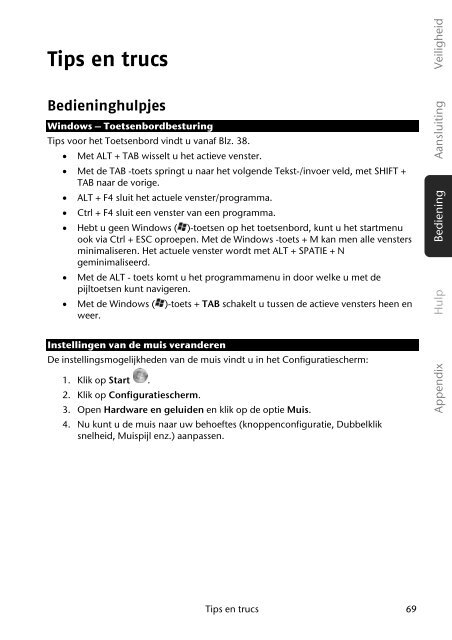Download - Medion
Download - Medion
Download - Medion
Create successful ePaper yourself
Turn your PDF publications into a flip-book with our unique Google optimized e-Paper software.
Tips en trucs<br />
Bedieninghulpjes<br />
Windows – Toetsenbordbesturing<br />
Tips voor het Toetsenbord vindt u vanaf Blz. 38.<br />
� Met ALT + TAB wisselt u het actieve venster.<br />
� Met de TAB -toets springt u naar het volgende Tekst-/invoer veld, met SHIFT +<br />
TAB naar de vorige.<br />
� ALT + F4 sluit het actuele venster/programma.<br />
� Ctrl + F4 sluit een venster van een programma.<br />
� Hebt u geen Windows ( )-toetsen op het toetsenbord, kunt u het startmenu<br />
�<br />
ook via Ctrl + ESC oproepen. Met de Windows -toets + M kan men alle vensters<br />
minimaliseren. Het actuele venster wordt met ALT + SPATIE + N<br />
geminimaliseerd.<br />
Met de ALT - toets komt u het programmamenu in door welke u met de<br />
pijltoetsen kunt navigeren.<br />
� Met de Windows (<br />
weer.<br />
)-toets + TAB schakelt u tussen de actieve vensters heen en<br />
Instellingen van de muis veranderen<br />
De instellingsmogelijkheden van de muis vindt u in het Configuratiescherm:<br />
1. Klik op Start .<br />
2. Klik op Configuratiescherm.<br />
3. Open Hardware en geluiden en klik op de optie Muis.<br />
4. Nu kunt u de muis naar uw behoeftes (knoppenconfiguratie, Dubbelklik<br />
snelheid, Muispijl enz.) aanpassen.<br />
Tips en trucs 69<br />
Veiligheid<br />
Aansluiting<br />
Bediening<br />
Hulp<br />
Appendix